La fonction Convertir en équipements permet de convertir des modèles CAO importés en équipements d'usine. Imaginons par exemple qu'un fournisseur vous envoie des données de composant que vous souhaitez évaluer ou soumettre à la détection des collisions. Vous pouvez alors utiliser cette fonction pour convertir rapidement ces données en un équipement d'usine que vous pourrez placer dans vos conceptions d'implantation.
Le processus de conversion est le suivant :
- Création d'un équipement pour chaque modèle sélectionné
- Publication de l'équipement dans la bibliothèque d'équipements
- Remplacement du modèle sélectionné par le nouvel équipement, si indiqué.
- Ouvrez l'ensemble que vous souhaitez convertir.
- Cliquez sur Convertir en équipements dans le ruban Factory pour afficher une liste de pièces ou de sous-ensembles contenus dans le modèle et pouvant être convertis en équipements. Vous pouvez également cliquer avec le bouton droit de la souris sur un équipement et choisir Factory
 Convertir en équipements pour accéder à la liste.
Convertir en équipements pour accéder à la liste.
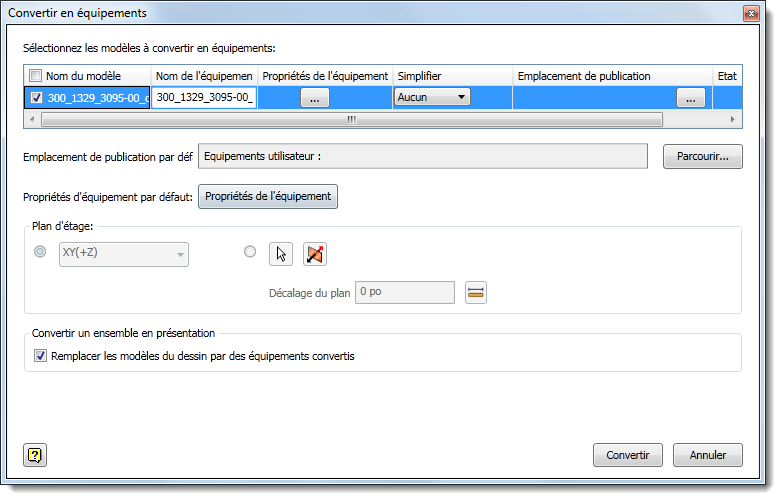
- Sélectionnez les éléments à convertir sous l'en-tête Nom du modèle ou cochez la case située à côté de cet en-tête pour sélectionner tous les éléments.
- Modifiez le nom de l'équipement selon vos besoins. Le nom est automatiquement défini par défaut sur celui du modèle importé.
- Cliquez sur la colonne Propriétés de l'équipement pour renseigner les propriétés Résumé, Projet, Descripteur, Processus, Calque et Personnalisable du nouvel équipement. Pour en savoir plus, reportez-vous à la rubrique Définition des propriétés d'équipement. Si vous créez plusieurs équipements (plusieurs modèles sélectionnés), vous pouvez définir les propriétés par défaut pour l'ensemble des équipements sélectionnés en cliquant sur Propriétés de l'équipement à côté du champ Propriétés d'équipement par défaut.
- Sélectionnez l'option Simplifier dans la liste déroulante pour publier un ensemble en tant que pièce unique ou pour enregistrer la pièce en tant que maillage. La sélection de l'option Simplifier permet d'améliorer les performances et de simplifier la gestion des fichiers, car moins de fichiers sont créés. Les options Moyenne et Grossière s'affichent automatiquement dans la liste déroulante. Des options personnalisées peuvent également figurer dans la liste. Elles sont définies dans le dossier AppData de l'utilisateur (%AppData%\Autodesk\Factory Design 2018\Simplification\).
Si vous choisissez une option autre que Aucun, des points de suspension (...) apparaissent dans le champ. Cliquez dessus pour renseigner les paramètres de simplification afin d'emballer le modèle ou de l'enregistrer en tant que maillage. Les pièces peuvent uniquement être enregistrées en tant que maillage.
Pour obtenir des informations détaillées sur la manière de renseigner les champs associés à l'option d'emballage, reportez-vous à la rubrique Emballer des ensembles (boîte de dialogue) de l'aide d'Inventor. Pour en savoir plus sur les champs associés à l'option d'enregistrement en tant que maillage, reportez-vous à la rubrique Référence des options d'exportation Enregistrer sous de l'aide d'Inventor.
- Renseignez le paramètre Emplacement de publication par défaut pour publier les équipements sélectionnés au même endroit. Pour publier un équipement spécifique à un autre emplacement, indiquez ce dernier dans le champ Emplacement de publication de l'équipement dans la liste de sélection de modèles.
- Cliquez sur Propriétés d'équipement par défaut pour définir les propriétés que vous souhaitez appliquer à l'ensemble des équipements sélectionnés.
- Si vous convertissez un fichier ensemble Inventor, sélectionnez Plan d'étage ou une surface de guidage plane afin que le nouvel équipement soit correctement orienté sur le sol de l'usine. Si l'ensemble est déjà orienté vers le plan XY(+Z), il n'est pas nécessaire d'effectuer une sélection ici, car il s'agit de l'orientation par défaut d'un équipement converti. Cette liste déroulante n'est pas active si le fichier correspond déjà à une implantation d'usine. Si vous avez sélectionné une surface plane, cliquez sur Inverser la direction
 pour changer la direction du plan d'étage en inversant l'ensemble. Cliquez sur Décalage du plan
pour changer la direction du plan d'étage en inversant l'ensemble. Cliquez sur Décalage du plan
 pour définir la surface de guidage sur une distance positive ou négative à partir du plan sélectionné.
pour définir la surface de guidage sur une distance positive ou négative à partir du plan sélectionné.
- Sélectionnez l'option Remplacer les modèles de la présentation par des équipements convertis pour remplacer automatiquement le modèle de la présentation courante par les nouveaux équipements créés. Si vous ne sélectionnez pas cette option, les équipements continuent à être créés et ajoutés à votre bibliothèque d'équipements utilisateur, mais le modèle reste dans la présentation.
- Cliquez sur Convertir pour créer les équipements.
Pour convertir les composants d'ensemble en équipements, procédez comme suit :